参加者チェックがもっとラクに!予約状況かんたん確認術
更新
タグや友だち情報を活用することで、参加者の管理や未予約の学生への参加を促すアクション、受付準備までスムーズに対応できます。
<イメージ>

準備
★イベントの予約時に【タグ追加】または【友だち情報の代入】を設定しておく必要があります。
※日程予約のカルーセル作成方法はこちら
※タグと友だち情報の違いについてはこちら
確認方法
開催日ごとに人数を確認する方法
★タグを使って予約者を確認する方法を解説します。
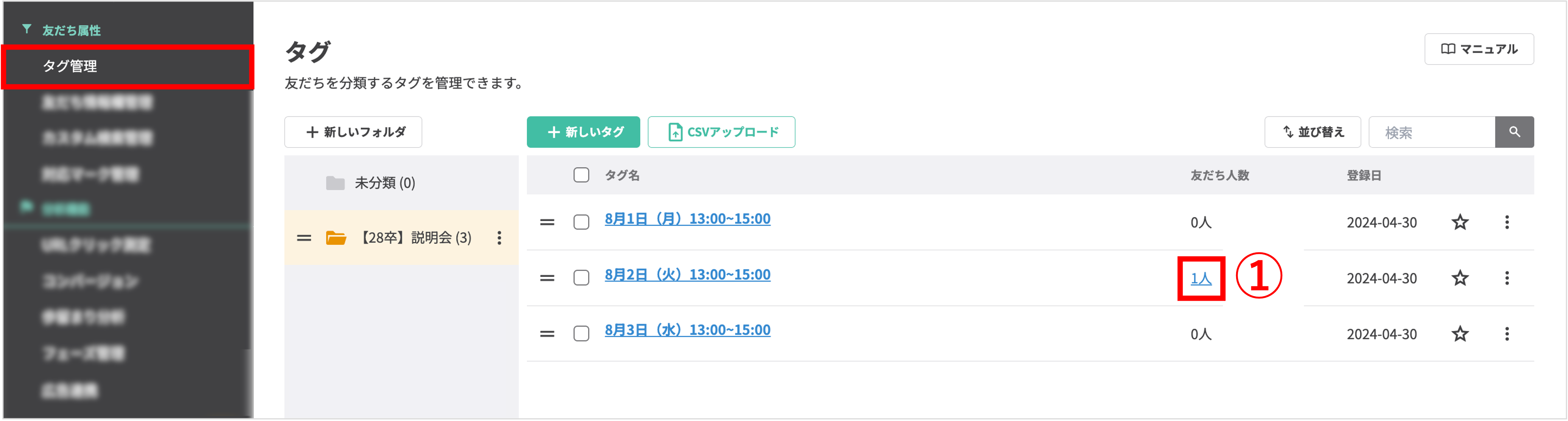
左メニュー>「タグ管理」をクリックします。
①予約人数を確認したいタグの『友だち数』の右側にある〔表示〕ボタンをクリックします。

該当タグが付与されている友だちが一覧で表示されます。
★該当イベントの参加者情報をCSV形式で出力しておくと、当日の参加者名簿や受付表の作成にも活用できます。
※受付表の作成方法はこちら
予約していない学生を確認する方法
★予約していない友だちを確認する方法を解説します。
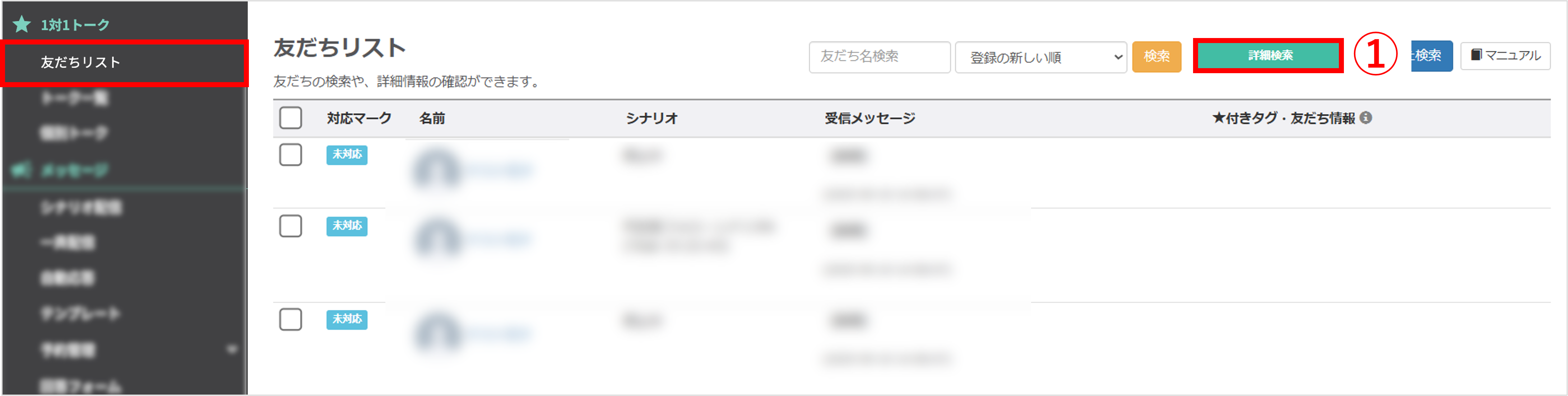
左メニュー>「友だちリスト」をクリックします。
①〔詳細検索〕ボタンをクリックします。
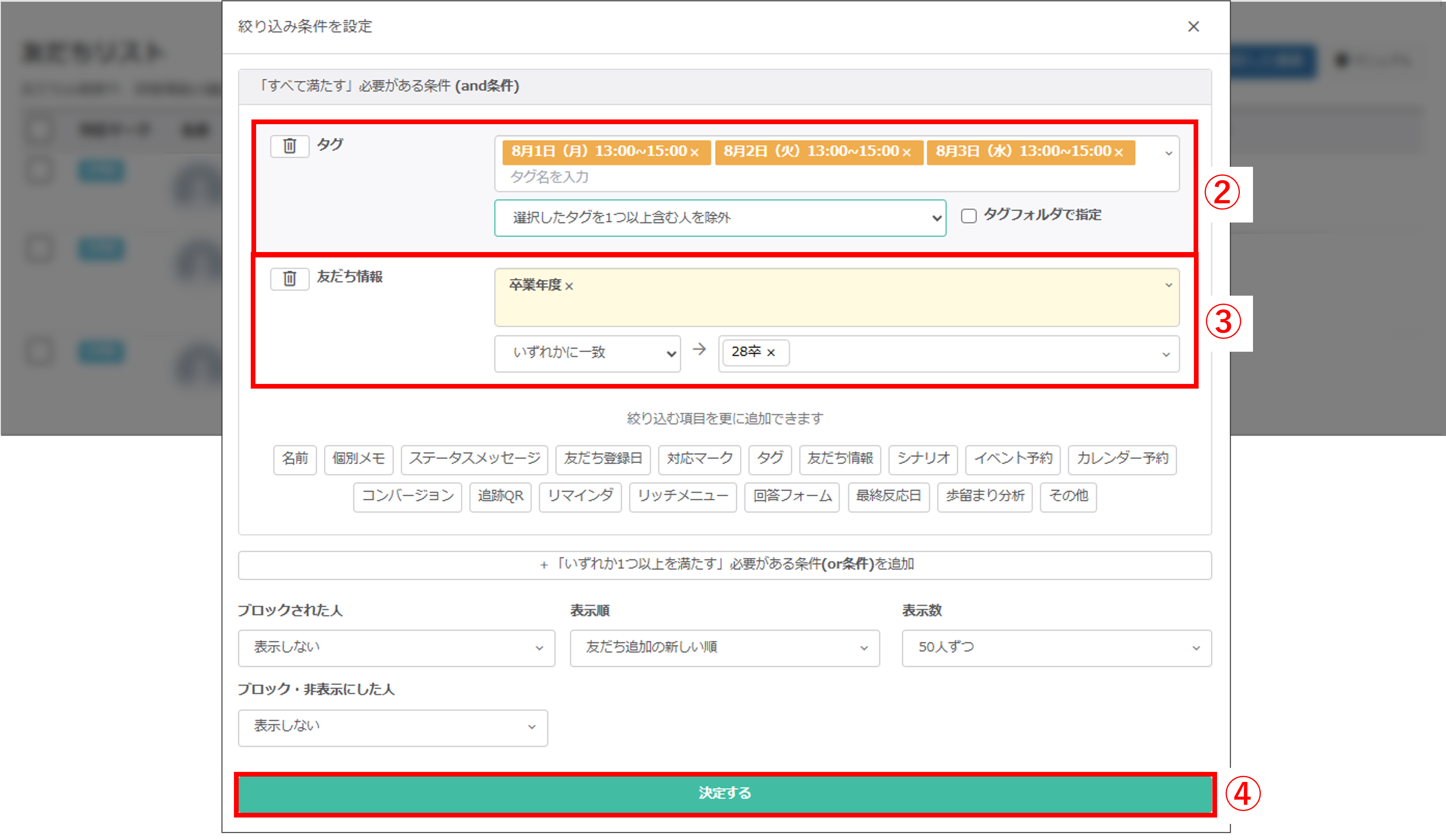
②『タグ』で「該当イベント日程タグを1つ以上含む人を除外」に設定します。
※『タグ』で「いずれか1つ以上を含む人」を条件に検索することで、予約済みの友だちを確認することも可能です。
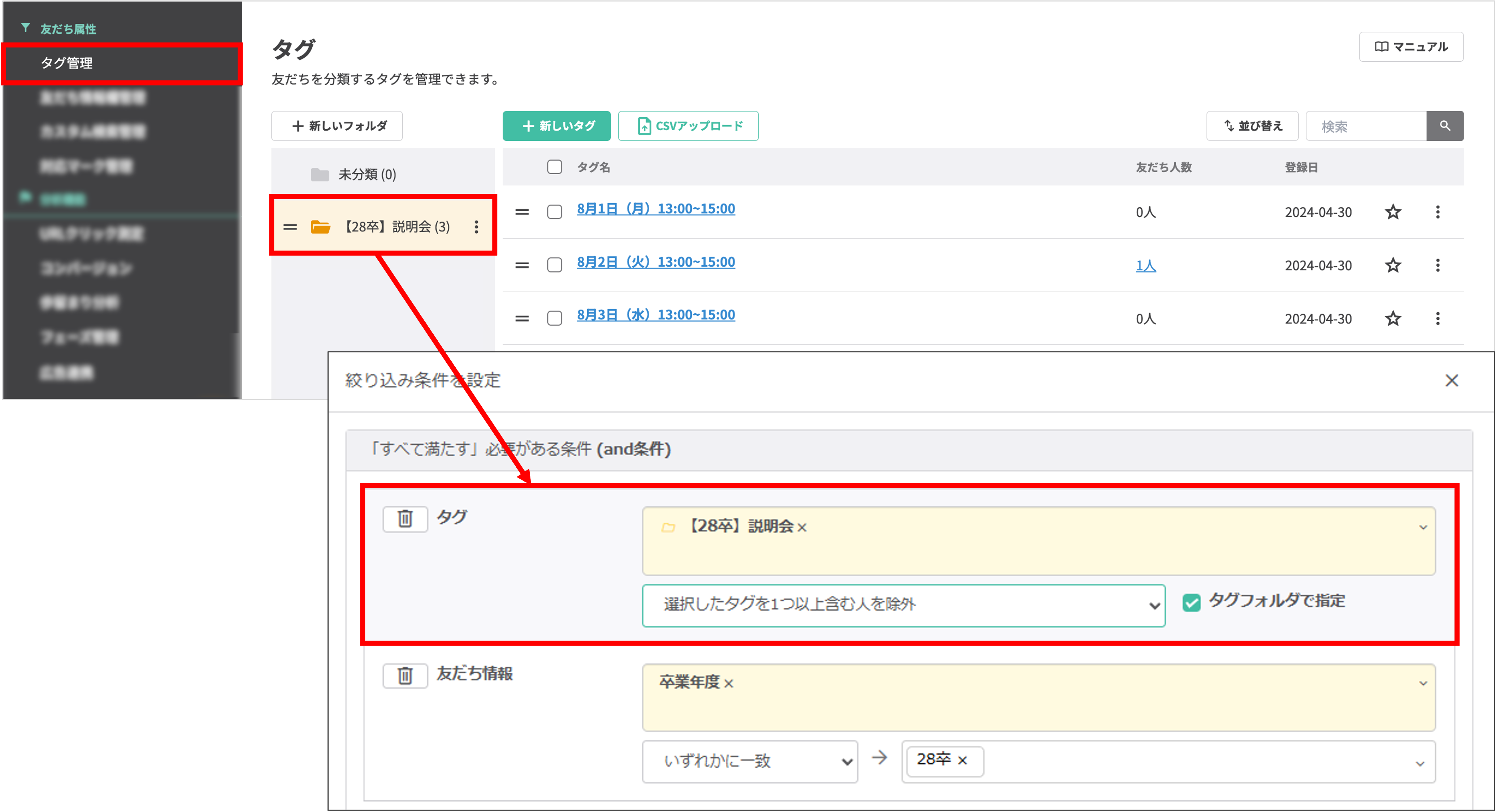
③『友だち情報』で卒業年度を「いずれかに一致」に指定し、【28卒】を設定します。
④〔決定する〕ボタンをクリックします。
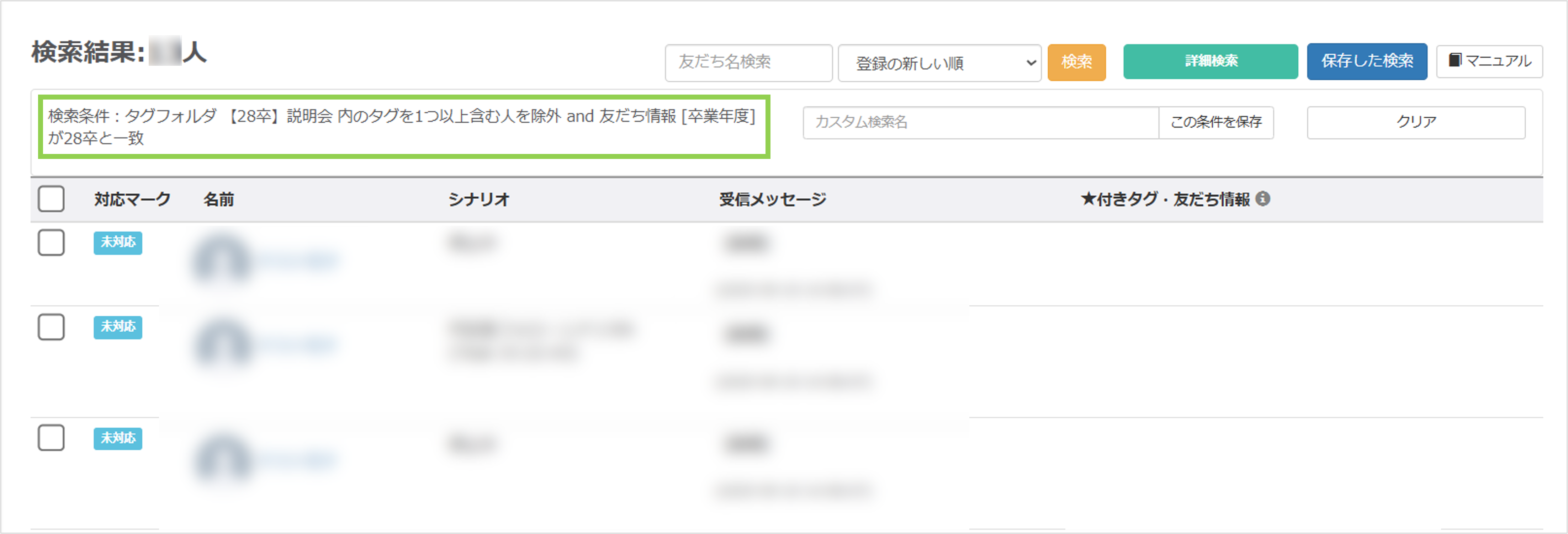
条件に該当する友だちが一覧で表示されます。
※複数の学生にメッセージを送る方法の詳細はこちら
関連動画
★タグの使い方の動画はこちらから視聴できます。
タグを使用することで友だちを分類することができます。
例えば選考日時を管理したり内定者かどうかの確認をすることが可能です。
★友だち情報の使い方の動画はこちらから視聴できます。
友だち情報欄を作成することによって「メールアドレス」「イベント参加日」など、
友だちの情報を管理することができます。
この記事が役に立ったら「いいね」を押してください!
予約人数確認 予約人数 確認 予約した 確認方法 定員 確認
